لتوزيع حقوق المستخدم وتقييدها في نظام التشغيل Windows ، هناك حسابات. وهي من ثلاثة أنواع: المسؤول والوصول الأساسي والضيف. إذا كنت بحاجة إلى تقييد وصول المستخدم إلى بعض المستندات أو إمكانات الكمبيوتر ، فأنشئ حسابًا عاديًا له أو قم بتنشيط حساب ضيف واعرض استخدامه.
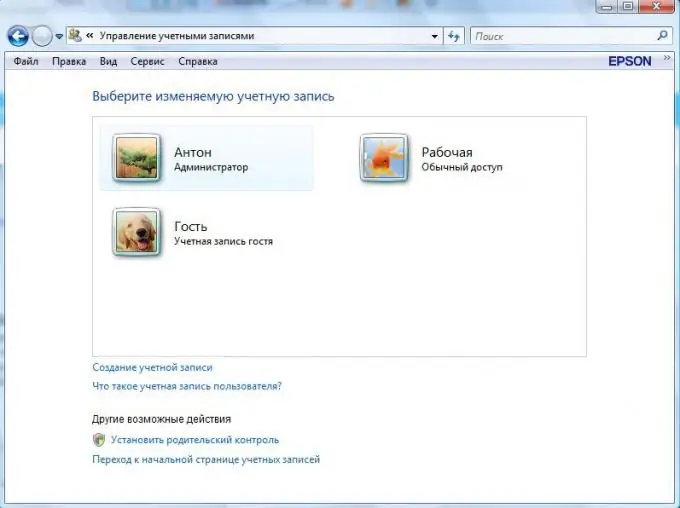
تعليمات
الخطوة 1
انقر فوق الزر "ابدأ" في الزاوية اليسرى السفلية من الشاشة.
الخطوة 2
حدد "لوحة التحكم".
الخطوه 3
في النافذة التي تفتح ، انقر فوق قسم "حسابات المستخدمين وأمان العائلة".
الخطوة 4
في القسم الموسع ، حدد "إضافة وإزالة حسابات المستخدمين".
الخطوة الخامسة
إذا كان لدى المستخدم بالفعل حساب مسؤول ، فعند تقييد الوصول ، ما عليك سوى تغيير نوعه إلى عادي. للقيام بذلك ، انقر بزر الماوس الأيسر على حسابه وحدد "تغيير نوع السجل". حدد المربع بجوار "عادي" وانقر على "موافق".
الخطوة 6
إذا لم يكن لدى المستخدم حسابه الخاص بعد ، فانقر على "إنشاء حساب". بعد ذلك ، أدخل اسمه وحدد نوع الوصول "عادي". انقر فوق الزر "إنشاء حساب". هذا كل شيء ، تم إنشاء دخول مقيد جديد. إذا لزم الأمر ، قم بتعيين كلمة مرور عليها.






